Dirbant su "DaVinci Resolve " gali būti apmaudu, jei staiga pasirodo klaidos pranešimas "Media Offline ". Šis pranešimas signalizuoja, kad programa negali pasiekti konkretaus failo. To priežastys gali būti įvairios, pavyzdžiui, failo pervadinimas, ištrynimas ar perkėlimas. Šiame vadove žingsnis po žingsnio parodysiu, kaip išspręsti šią problemą, ir pateiksiu patarimų, kaip ateityje išvengti tokių klaidų.
Svarbiausios išvados
- Klaidos pranešimas "Media Offline" ("Medija neprisijungusi") rodo, kad "DaVinci Resolve" negali rasti failo.
- Šiai problemai išspręsti yra įvairių būdų, priklausomai nuo to, ar failas buvo pervadintas, ištrintas ar perkeltas.
- Norėdami išvengti problemų ateityje, turėtumėte tinkamai sutvarkyti failus ir prieš importuodami juos pervadinti.
Žingsnis po žingsnio vadovas
Klaidos pranešimo supratimas
Pirmiausia turėtumėte suprasti, ką reiškia pranešimas "Media Offline". Jis rodomas, kai "DaVinci Resolve" nebegali rasti konkretaus failo. Kad būtų aiškiau, parodysiu keletą naudotojo sąsajos paveikslėlių.
Jei šis pranešimas rodomas kairėje medijos fondo pusėje arba laiko juostos apačioje, tai reiškia, kad failo nebėra ten, kur "DaVinci Resolve" tikisi jį rasti. Taip gali atsitikti, jei klipą pervadinote, ištrynėte arba perkėlėte į kitą aplanką.
Failas perkeltas
Tarkime, perkėlėte klipą į medijos fondą, bet tada netyčia perkėlėte jį į darbalaukį. Tokiu atveju "DaVinci Resolve" nebegali pasiekti failo ir rodo klaidos pranešimą. Norėdami tai išspręsti, tiesiog dešiniuoju pelės klavišu spustelėkite paveiktą klipą ir pasirinkite "Change Source Folder" (keisti šaltinio aplanką).
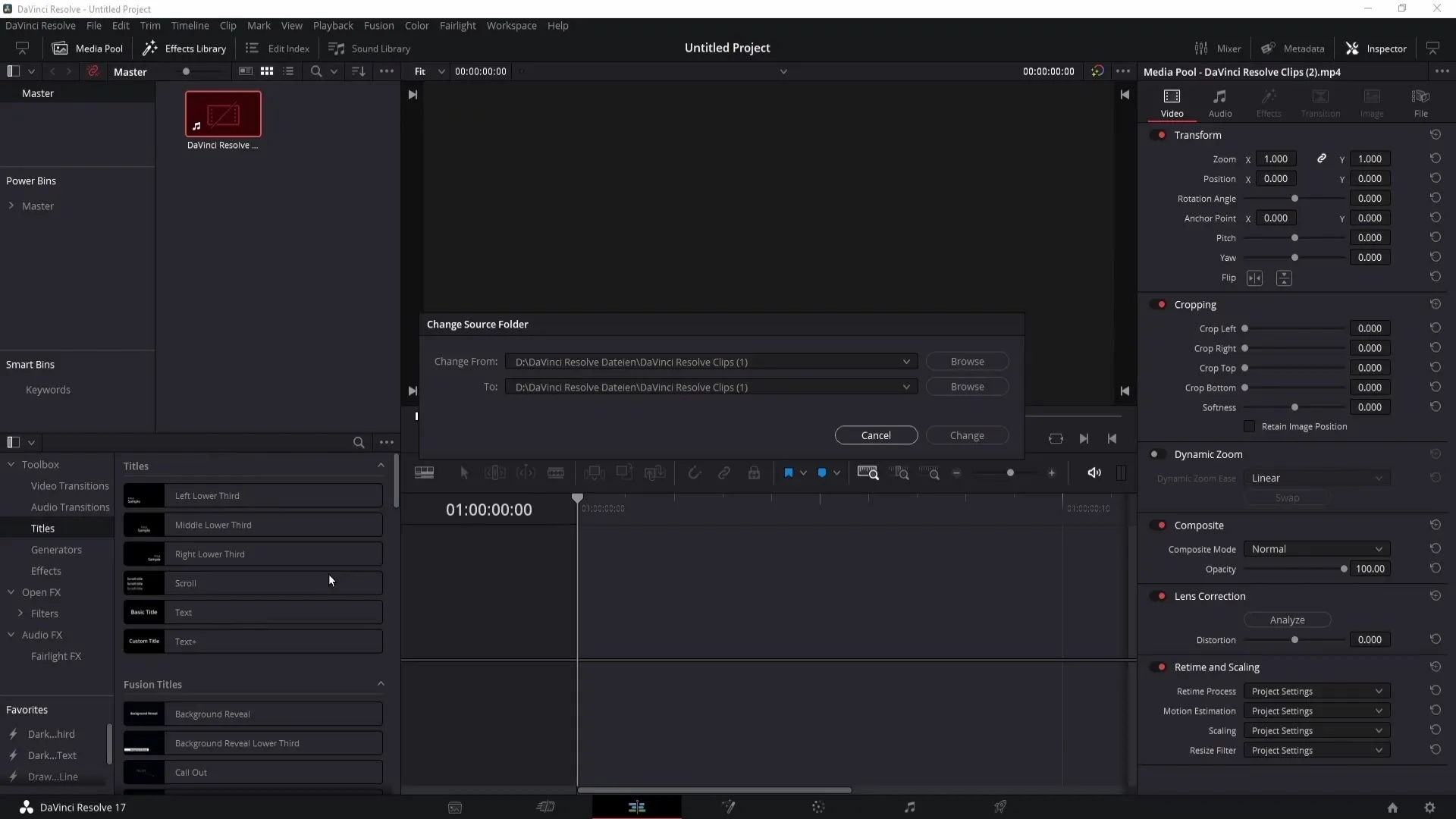
Dabar matysite, kur anksčiau buvo klipas. Naująją saugojimo vietą galite pasirinkti tiesiai žemiau. Jei spustelėsiu "Browse" (naršyti), galėsiu ieškoti standžiajame diske aplanko, kuriame dabar yra failas.
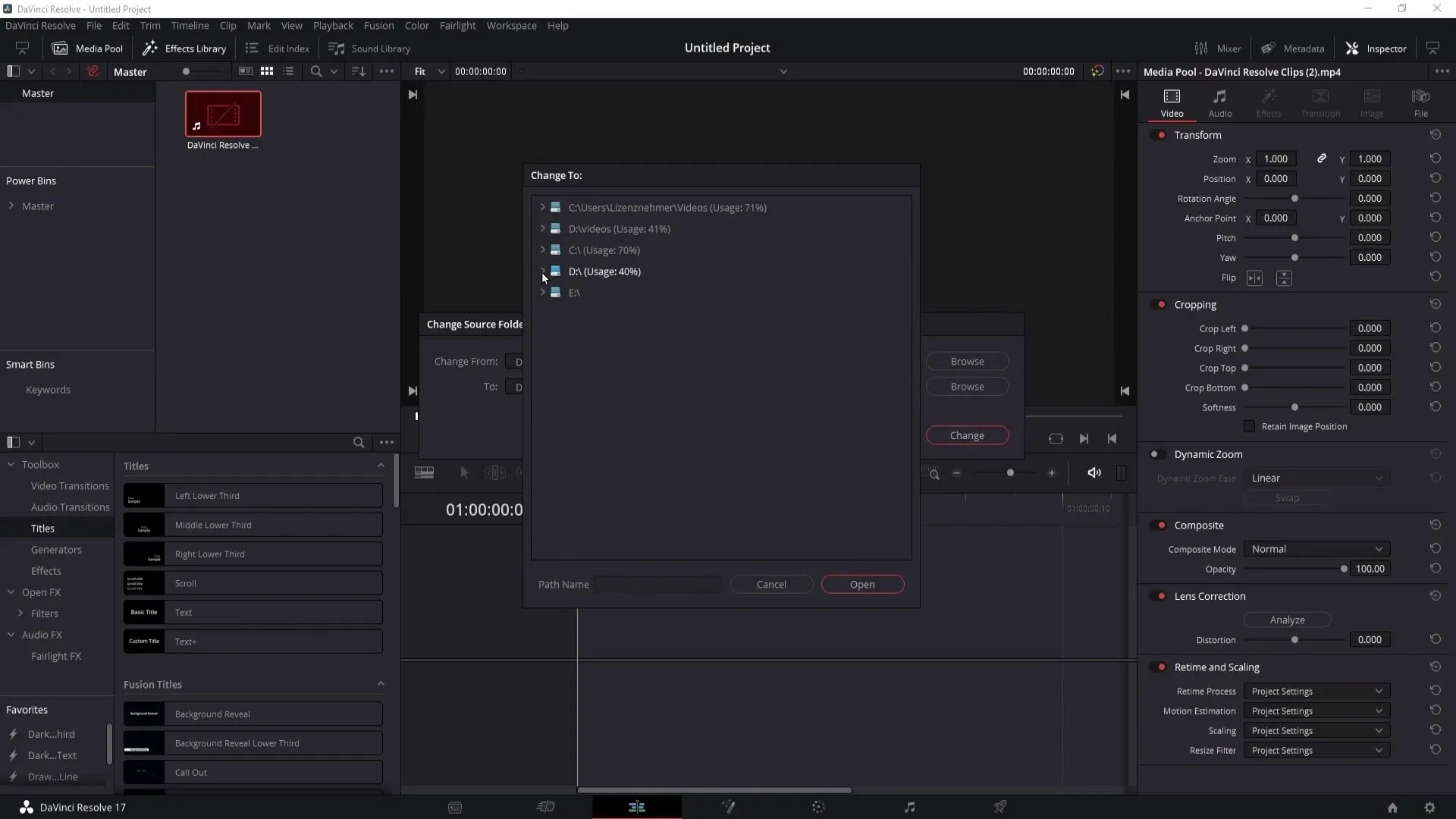
Pasirinkę naująjį aplanką, spustelėkite "Open" (atidaryti). Dabar "Da Vinci Resolve" atnaujins kelią iki failo ir klaidos pranešimas turėtų išnykti.
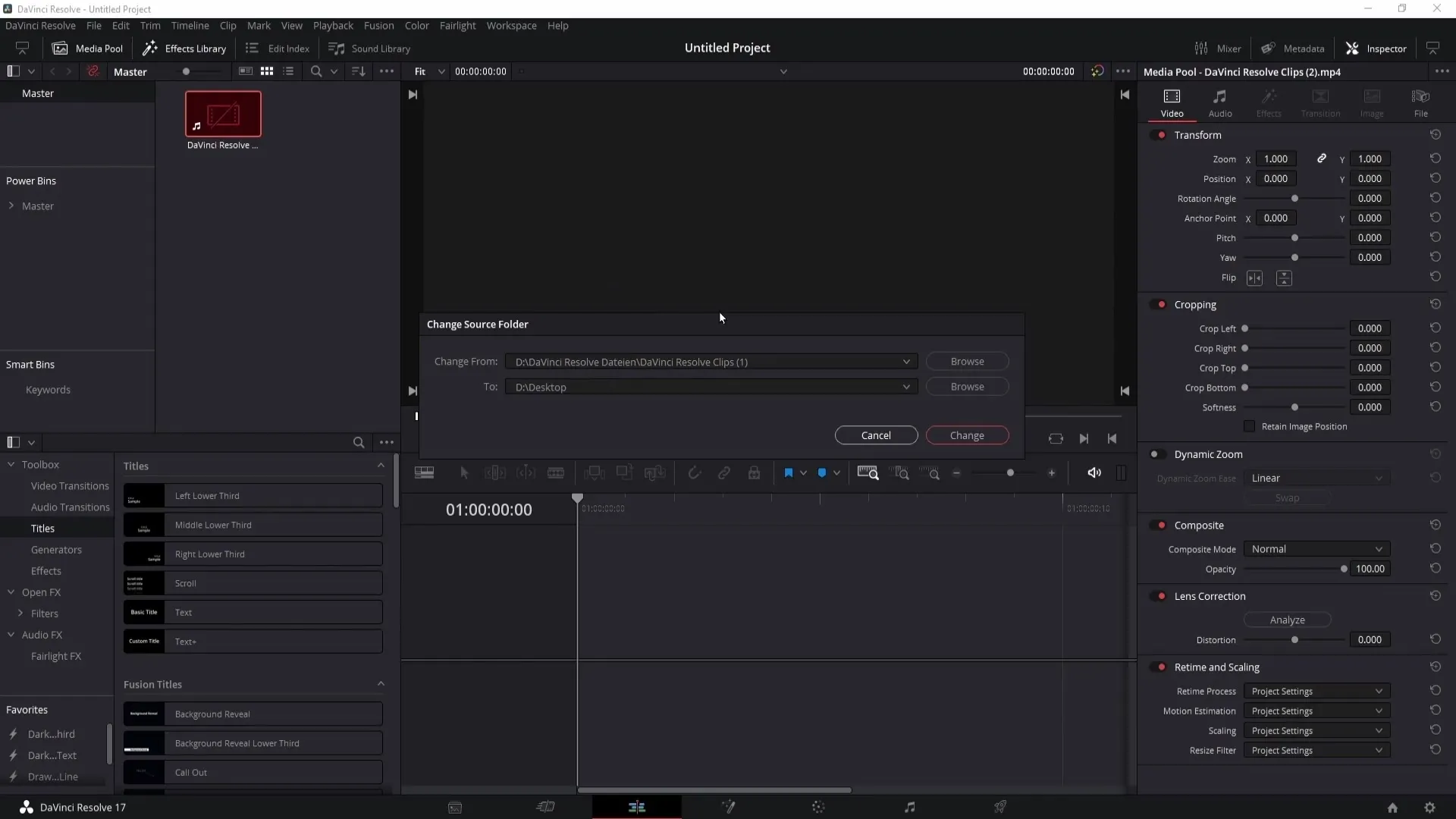
Pakeistas klipo pavadinimas
Jei problema kyla dėl to, kad pervadinote klipą, taip pat turite dešiniuoju pelės klavišu spustelėti paveiktą klipą ir pasirinkti "Replace Selected Clip" (pakeisti pasirinktą klipą).
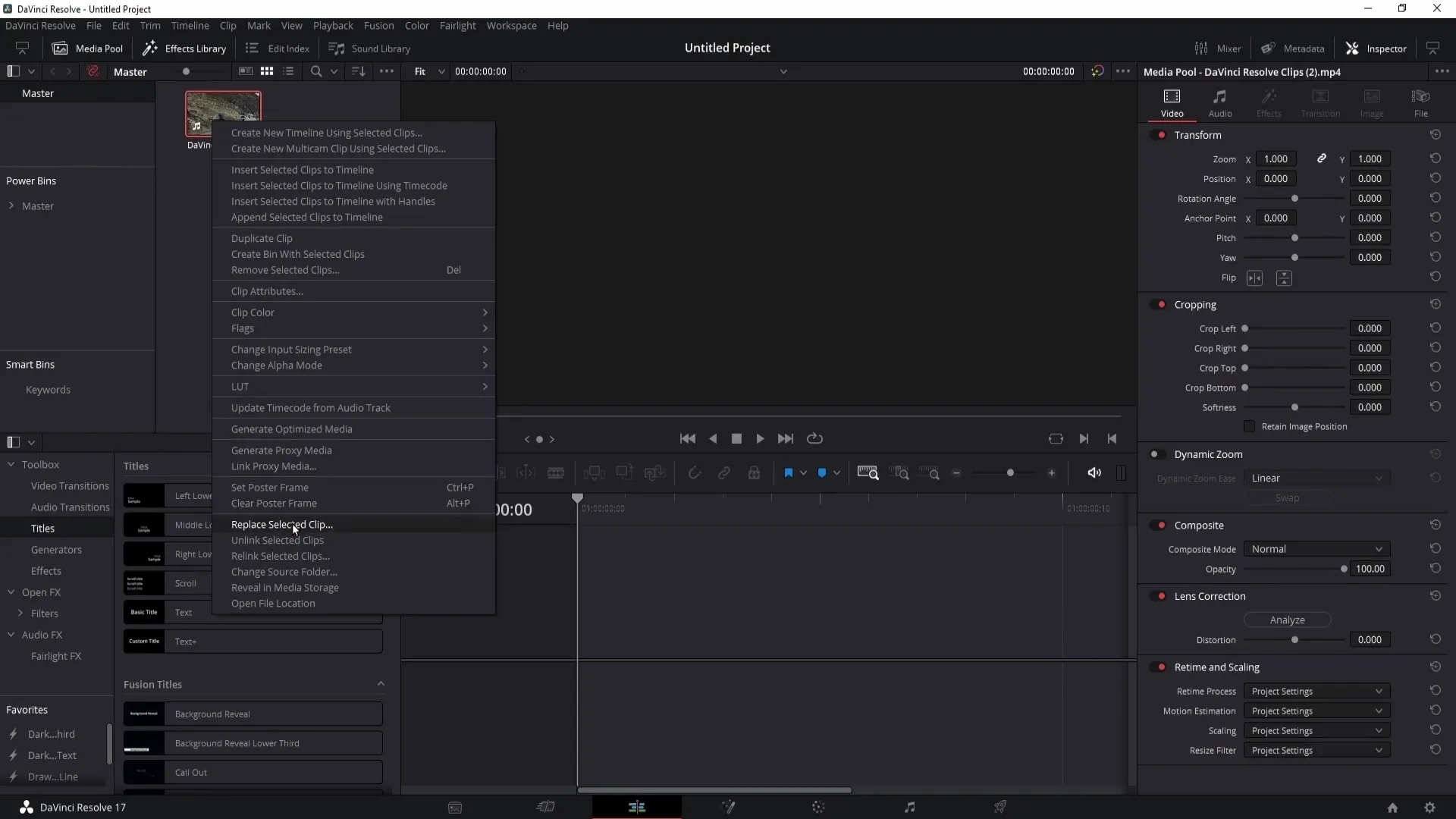
Tada pasirinkite klipą, kurio pavadinimą pakeitėte, ir pasirinkite jį. Taip bus atkurta nuoroda į klipą.
Ištrintas klipas
Jei klipą ištrynėte, situacija, deja, tampa sudėtingesnė. Jei ištuštinote šiukšliadėžę, failą atkurti bus sunku arba neįmanoma. Jei ne, galite jo ieškoti dukart spustelėję šiukšliadėžę.
Radę klipą, spustelėkite jį dešiniuoju pelės klavišu ir pasirinkite "Atkurti". Tai turėtų atkurti klipą į medijos fondą.
Būsimų problemų išvengimas
Kad ateityje išvengtumėte klaidos pranešimo "Media Offline", yra keletas svarbių patarimų. Pirma, prieš importuodami failus į "DaVinci Resolve", turėtumėte įsitikinti, kad juos pervadinote.
Antra, patartina visus failus palikti nurodytame aplanke, jų nejudinant po to, kai juos importavote.
Laikydamiesi šių veiksmų galite išvengti daugelio tipinių problemų, susijusių su dingusia laikmena, ir užtikrinti, kad darbas "DaVinci Resolve" vyktų sklandžiai.
Apibendrinimas
Šiame vadove sužinojote, ką reiškia "DaVinci Resolve" klaidos pranešimas "Media Offline" (laikmena neprieinama) ir kaip jį ištaisyti. Dabar žinote, kokių veiksmų reikia imtis norint atkurti arba iš naujo priskirti klipus, ir turite patarimų, kaip išvengti tokių problemų ateityje. Turėdami šių žinių, galėsite be trukdžių tęsti redagavimo projektą.
Dažniausiai užduodami klausimai
Ką reiškia "DaVinci Resolve" klaidos pranešimas "Media Offline" (medija neprisijungusi)? Šis klaidos pranešimas rodo, kad "DaVinci Resolve" negali pasiekti konkretaus failo.
Jei klipas buvo perkeltas, kaip išspręsti problemą?Galite dešiniuoju pelės klavišu spustelėti klipą ir pasirinkti "Change Source Folder" (keisti šaltinio aplanką), kad nurodytumėte naują vietą.
Ką daryti, jei pervadinau klipą? Tokiu atveju galite dešiniuoju pelės klavišu spustelėti klipą ir pasirinkti "Replace Selected Clip" (pakeisti pasirinktą klipą), kad vėl susietumėte failą.
Ką daryti, jei ištryniau klipą? Jei klipas yra šiukšliadėžėje, raskite jį ten ir atkurkite. Jei ištuštinote šiukšliadėžę, klipo nebebus galima rasti.
Kaip išvengti problemų ateityje?prieš importuodami failus pervardykite juos ir neperkelkite jų po to, kai jie buvo importuoti į "DaVinci Resolve".


